本書は、既存の項の変更と、新規情報の追加に伴って、今後も引き続き更新されます。これまでの更新内容は次の表のとおりです。
| 日付 | 製品 | 機能 | ノート |
|---|---|---|---|
| 2021年9月17日 | 初版作成。 |
 アイデアをお寄せください
アイデアをお寄せください
お客様からのアイデアはいつでも歓迎です。弊社のクラウド・サービスを改善する方法に関する提案がございましたら、ぜひお知らせください。Oracle Customer Connectのアイデア・ラボを通してなど、アイデアを送信する方法はいくつかあります。機能名の後にこのアイコンが表示される場合は、お客様のアイデアが実現されたことを意味します。
フィードバックをお寄せください
本書の内容改善のため、ご意見やご提案をお待ちしております。フィードバックは、oracle_fusion_applications_help_ww_grp@oracle.comまでお送りください。
免責事項
この文書に記載された情報には、オラクルの製品開発プランに関する説明文が含まれていることがあります。オラクルの製品開発プランと、今後の製品リリースの本質および時期に対し、様々な要因が大きく影響を及ぼします。したがって、この情報はあくまで情報として提供されるものであり、マテリアルやコード、機能を提供することのコミットメント(確約)ではないため、購買決定を行う際の判断材料になさらないでください。記載されている機能の開発、リリースおよび時期については、オラクルの単独の裁量により決定されます。
この情報は、オラクルおよびその子会社や関連会社との契約を構成するものではありません。特にこの情報についてオラクルは一切の責任を負いかねます。詳細は、法律上の注意点および使用条件を参照してください。
Oracle Cloud Applicationsでは四半期ごとに新しい更新が配信されます。 つまり、ビジネスの効率的かつ効果的な管理に役立つ新しい機能を3か月ごとに受け取ります。 一部の機能は使用可能な状態でされ、エンド・ユーザーが即時に使用できます。 その他の機能はすぐ使用できない状態で提供され、使用可能にするために処理を実行する必要があります。すぐ使用できない状態で提供される機能は、次の権限を使用して、次の指示に従ってエンド・ユーザーに対してアクティブ化できます。
- アプリケーション・オファリングのレビュー(ASM_REVIEW_APPLICATIONS_OFFERINGS_PRIV)
- Oracle Fusion Applicationsオファリングの構成(ASM_CONFIGURE_OFFERING_PRIV)
新機能をオプトインする方法を次に示します。
- 「ナビゲータ」→「自分の企業」→「新機能」をクリックします。
- 「機能概要」ページで、オファリングを選択し、そのオファリングに固有の新機能をレビューします。または、デフォルト選択の「すべての使用可能オファリング」をそのまま使用して、すべてのオファリングの新機能をレビューできます。
- 「新機能」タブで、新機能をレビューし、「使用可能」列で機能のオプトイン・ステータスを確認します。機能がすでに使用可能な場合は、チェック・マークが表示されます。それ以外の場合は、機能を使用可能にするアイコンが表示されます。
- 「使用可能」列のアイコンをクリックし、ステップを完了して機能を使用可能にします。
オファリングの新機能をオプトインする方法の詳細および詳細な手順は、オファリング構成を参照してください。
オプト・イン失効
オプトインを介して無効化された状態で提供される機能は、将来の更新で自動的に有効化される場合があります。 これは「オプト・イン失効」と呼ばれます。クラウド・サービスにこの更新のオプトイン失効がある場合、このドキュメントに関連タブが表示されます。 このタブをクリックすると、最初に機能が無効状態で提供されたのはいつか、そしてこの機能のオプト・インがいつ失効し、自動で使用可能となる見込みかが表示されます。また、ここをクリックすると、Oracle Cloud Applications全体で現在のオプトインが失効する機能を確認できます。現在の更新の後、Cloud Customer Connectの財務フォーラムに今後の更新のオプトイン失効の詳細が含められます。
列の定義:
レポート = 新規または変更済の、オラクル社から提供されたすぐに実行可能なレポートです。
UIまたはプロセスベース: 小規模 = これらのUIまたはプロセスベースの機能は、通常、フィールド、検証またはプログラムの軽微な変更で構成されます。したがって、ユーザーに対する潜在的な影響は最小になります。
UIまたはプロセスベース: 大規模* = これらのUIまたはプロセスベースの機能の設計は、より複雑になります。したがって、ユーザーに及ぼす影響は大きくなります。
無効状態で提供される機能 = エンド・ユーザーがこれらの機能を使用できるようにするには、処理が必要です。これらの機能は提供時には使用不可になっているため、機能を使用可能にするかどうかおよび使用可能にする時期を選択してください。たとえば、a)新しいまたは拡張されたBIサブジェクト領域はまずレポートに組み込む必要があり、b)新しいWebサービスを利用するには統合が必要で、c)機能にアクセスできるようにするにはまずユーザー・ロールに割り当てる必要があります。
| エンド・ユーザーがすぐに使用可能 レポートと小規模UIまたはプロセスベースの新機能が更新後にユーザーに与える影響は最小限です。したがって、顧客受入テストでは、大規模UIまたはプロセスベース*の新機能に焦点を当てる必要があります。 |
エンド・ユーザーが使用する前に顧客による処理が必要 これらの機能を使用可能にするために処理が必要になるため、中断されません。利用することを選択する際には、テストと展開のタイミングを設定します。 |
|||||
|---|---|---|---|---|---|---|
| 機能 |
レポート |
UIまたは |
UIまたは |
|
||
サービス・エクセレンスに関する継続的投資では、ユーザビリティ、回復性、パフォーマンスおよびセキュリティ全般に焦点が置かれています。この作業は、パフォーマンス・トレンドの監視、共通の使用パターンの確認、サービス・リクエストの分析、および顧客との多くのディスカッションへの参加に基づいています。
この更新では、サービス・エクセレンスに関する継続的投資には、次の分野の改善が含まれています。
使いやすさとスケーラビリティ
- 「回収」トランザクション・ページの「ノート」アイコンは、トランザクションのノートがあることを示します
- 「複数期間会計の作成」プロセスは、スケーラビリティおよび処理スループットの向上のために複数のパラレル・スレッドで実行されます。
- ポルトガルの顧客設定の簡易化
- ブラジル向けの会計文書管理ADFdiで500行以上が表示可能に
回復性
- 使用される勘定科目がプライマリ元帳と異なる場合に、SAFT-PTのセカンダリ元帳表示を正しく処理します
- ブラジルの複数のサービス明細がある売掛/未収金トランザクションにおいて承認済会計文書のステータスが誤って更新されるのを防止します
- 「繰越残高請求書の送信」プロセスにおいて、繰越残高請求書の送付ステータスが正確に追跡されるように回復性が向上し、すでに印刷された請求書が誤って処理されるのを防止します
- 「繰越残高請求書の作成」プロセスには、繰越残高請求レポート・データ・モデル・ロジックの更新が含まれています。これにより回復性が向上し、BI Publisherから繰越残高請求詳細印刷レポートを効率的に取得できます
- 「顧客契約の識別」プロセスでは、会計契約の履行義務の処理に対する回復性および診断が改善され、免除対象または免除対象外の履行義務の見込会計との相互運用性のために配賦済金額が効率的に計算されます
パフォーマンス
- AutoMatchプロセスで、トランザクションへの入金の消込に関するパフォーマンスが改善されています。また、AR_AM_SKIP_AMOUNT_MATCH参照が有効な場合は金額ベースの推奨の生成をスキップすることも検討され、これはパフォーマンス効率の向上につながります
- 「ロックボックスを介した入金の処理」プロセスのパフォーマンスが改善されており、スケーラビリティと処理スループットが向上しています
- 売掛金オープン項目再評価レポートには大量のデータを処理するのにかかる時間を短縮するためのパフォーマンスの改善が含まれています
有効化のステップ
この機能を使用可能にするために必要な手順はありません。
ソース税金について導出された税金例外を、同じ税制または管轄区域の関連税金に適用します。たとえば、米国の州税について導出された税金例外を、市税または郡税に適用します。これにより、設定および継続中の保守が削減され、税金計算処理時の実行時パフォーマンスが向上します。
米国や南米など、複数の州や地方にネクサスがある組織では多くの場合、製品会計分類に基づいて税率決定ルールを使用し、特定の税管轄区域の税率を決定します。
税率の変更や新しい税管轄区域の追加によって生じる税務処理基準や税金条件の数を減らすために、税率決定ルールを使用するかわりに、製品会計分類による税金例外を設定することもできます。その場合でも、管轄区域が多いために保守とパフォーマンスの両方について継続的な問題が発生します。
税金処理の違いは通常、州や都道府県ごとに生じるため、多くの場合、州または都道府県レベルで税金例外を定義すれば十分です。その後、税金エンジンでは市や郡といった、関連する下位レベルの管轄区域に税金例外を割り当てることができます。
この機能により、次のことが可能になります。
- 税金レベルで指定された免税ソース税金を使用して、下位レベルの管轄区域の税金例外レートを導出します。たとえば、郡税の場合、ユーザーは免税ソース税金を「州」として指定できます。これを行うと、州税に対して導出された例外が税金エンジンにより現在のトランザクション明細に対して使用され、郡税の税金明細に適用されます。
- 製品カテゴリと在庫リンク製品会計分類の両方に基づいて税金例外を定義し、上位の管轄区域レベルの税金にそれぞれ1回のみ適用すると、すべての下位の管轄区域レベル税金に適用されます。
ビジネス上の利点
- 税管轄区域の数が多い国の税率は、製品会計分類コードごとに、州/都道府県により異なる場合があります。この機能により、最小限の設定でトランザクションに同じ税率を適用できるため、パフォーマンスの問題および全体的な保守が軽減されます。
- この機能は、モジュールをまたいだ「調達-支払」および「オーダー-入金」の両方のフローに拡張可能です。
- 税率に変更がある場合や新しい州を含める場合に、この機能を使用すると、それに対応するための税金例外設定の設定変更が最小限で済みます。ユーザーによる新しい税務処理基準の作成や条件の変更は不要になり、保守作業が削減されます。
有効化のステップ
この機能を有効にするには、ユーザー定義のレポート・コードをコンテンツ所有者(BUまたはLE)および下位レベルの税に関連付けます。
関連付けのステップ:
A. レポート・タイプ・コードの作成
- 「ナビゲータ」→「設定および保守」タスク→「税金レポート・タイプの管理」。
- 「+」をクリックして、次の値で新しい税金レポート・タイプを作成します。
税金レポート・タイプ・コード: 'ORA_USE_EXCEPTION_SOURCE_TAX'
税金レポート・タイプの目的: 税金レポート・タイプ
データ型: テキスト
開始日: 1/1/01
- 「レポート・タイプの使用」を使用可能にします
パーティ税金プロファイル 使用可能: Y
税金 使用可能: Y
- 保存して閉じます。
- 税金レポート・コード
「+」をクリックして、次の値で新しい税金レポート・コードを作成します。
税金レポート・コード: 'ORA_USE_EXEMPTION_SOURCE_TAX'
摘要: ORA_USE_EXEMPTION_SOURCE_TAX
有効開始日: 1/1/01 (任意の日付)。
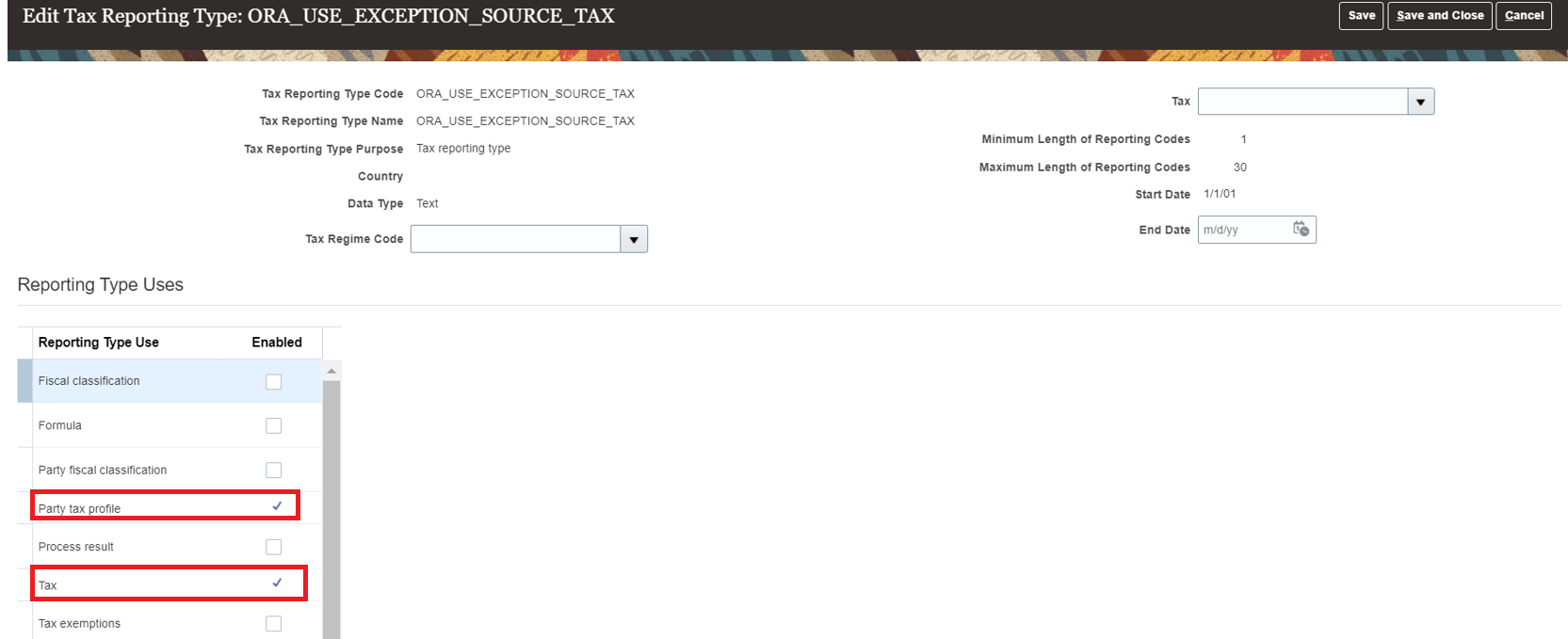
B. レポート・タイプ・コードのBU/LEパーティ税金プロファイルへの関連付け
- 「ナビゲータ」→「設定および保守」タスク→「パーティ税金プロファイルの管理」
- BUに必要な場合は、値リストで「ビジネス・ユニット税金プロファイル」を選択し、ビジネス・ユニットを編集モードでオープンします。「税金レポート・コード」タブに移動します。「+」をクリックし、レポート・タイプ値リストで「ORA_USE_EXCEPTION_SOURCE_TAX」を選択します。レポート・コード値リストで「ORA_USE_EXEMPTION_SOURCE_TAX」を選択します。デフォルト設定を有効にする有効開始日を入力します。保存して閉じます。
- LEに必要な場合は、「法的エンティティ税金プロファイル」を選択し、法的エンティティを編集モードでオープンします。「税金レポート・コード」タブに移動します。「+」をクリックし、レポート・タイプ値リストで「ORA_USE_EXCEPTION_SOURCE_TAX」を選択します。レポート・コード値リストで「ORA_USE_EXEMPTION_SOURCE_TAX」を選択します。デフォルト設定を有効にする有効開始日を入力します。保存して閉じます。
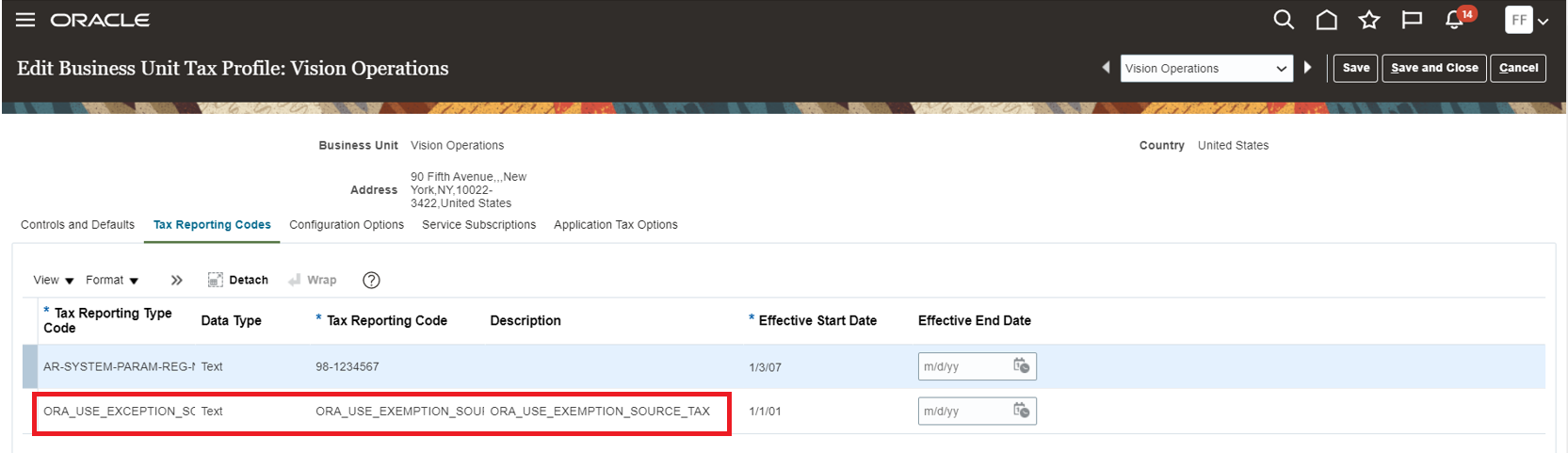
C. レポート・タイプ・コードを下位レベルの税金に関連付けます
- 「ナビゲータ」→「設定および保守」タスク→「税金の管理」
- 「税金」を検索して、「税金レポート・コード」タブに移動します。「+」をクリックし、レポート・タイプ値リストで「ORA_USE_EXCEPTION_SOURCE_TAX」を選択します。レポート・コード値リストで「ORA_USE_EXEMPTION_SOURCE_TAX」を選択します。デフォルト設定を有効にする有効開始日を入力します。保存して閉じます。
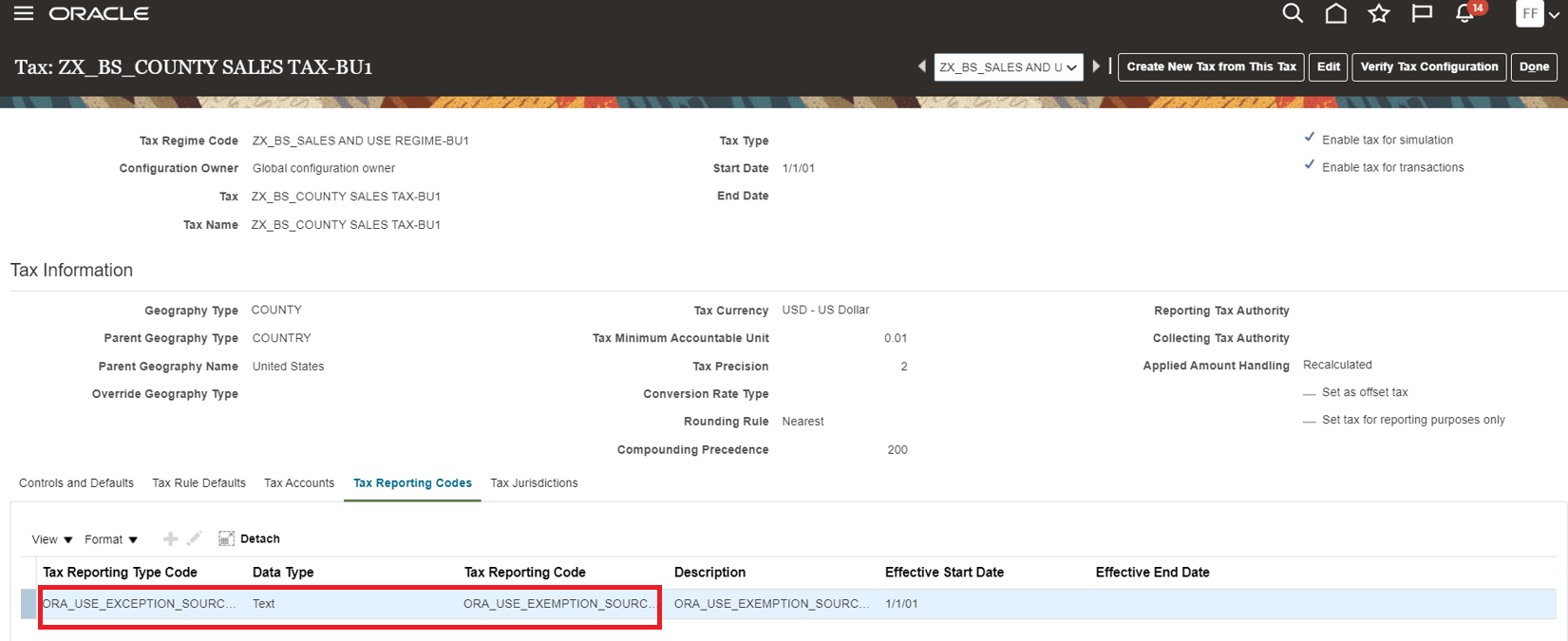
D. ソース税金を下位レベルの税金に割り当てます
- 「ナビゲータ」→「設定および保守」タスク→「税金の管理」
- 「税金」を検索して、「管理およびデフォルト」に移動します。
- 「既存の税金からの免税を使用」を選択します。
- 「免税ソース」フィールドにソース税金を指定します
- 保存して閉じます。
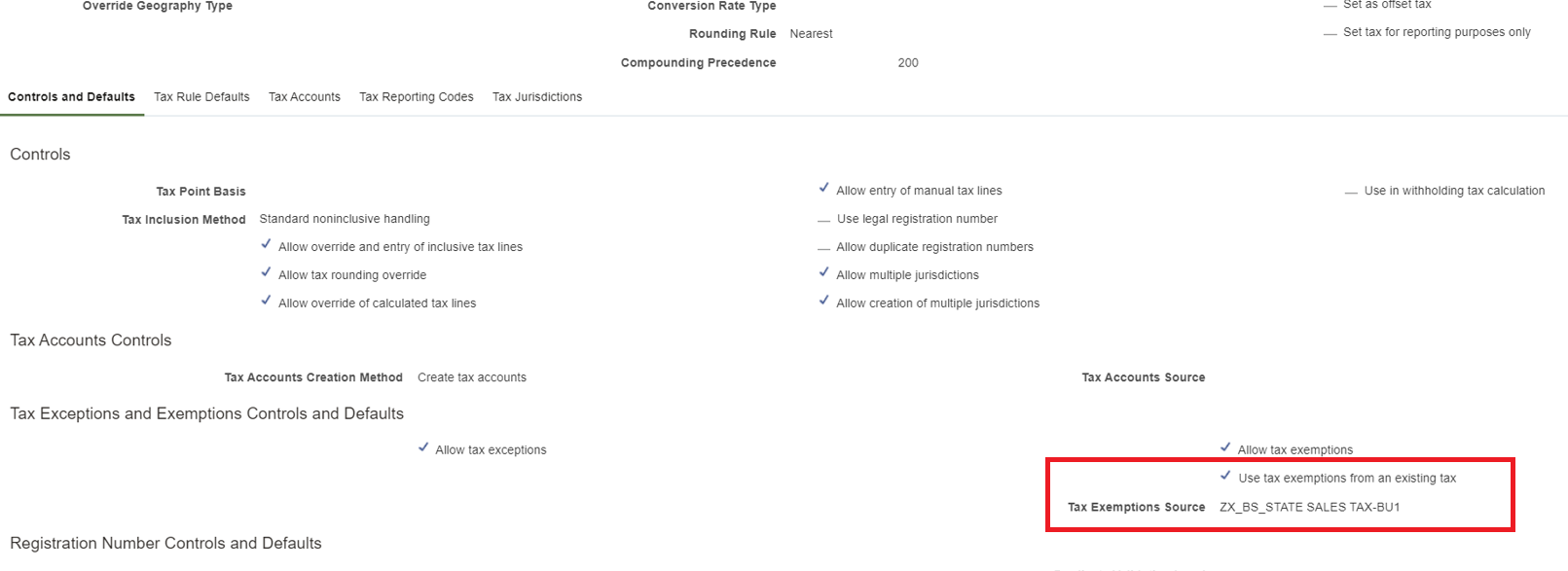
この機能を適用するには:
- 税金マネージャと同様のロールでサインインします。
- 「ナビゲータ」作業領域で、「財務」→「トランザクション税金」→「税金例外の管理」に移動します。
- 製品会計分類に基づいてソース税金の税金例外を作成します。詳細については以下を参照してください。
https://docs.oracle.com/en/cloud/saas/financials/20b/faitx/tax-configuration.html#FAITX1463811
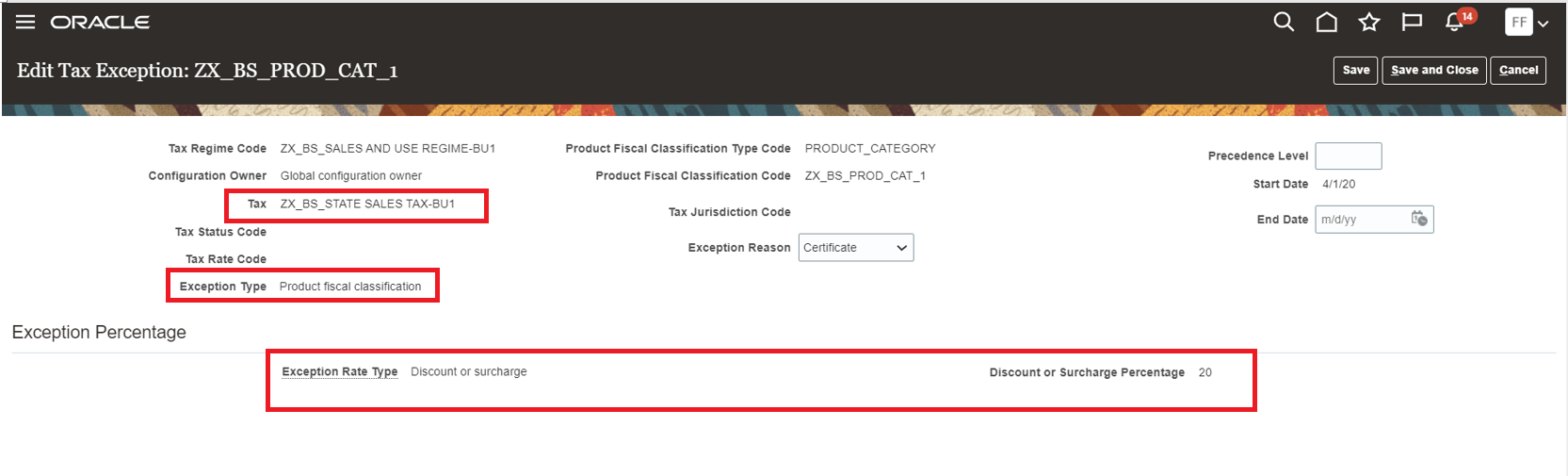
ヒントと考慮事項
- ソース税金から下位レベルの税金に税金例外を適用するには、トランザクションに両方の税金が適用されている必要があります。これにより、下位レベルの税額の計算時に、ソース税金および管轄区域に対する正しい税金例外が使用されるようになります。
- ソース税金の複合優先度は、下位レベル税金の複合優先度より低くする必要があります。
- 税金例外が下位レベルですでに定義されている場合、ソース税金に定義されている税金例外は適用されません。
- 下位レベルでトランザクションに適用可能なソース税金がない場合、税金エンジンではソース税金に税例外が存在しないと見なします。
- タイプが「特別レート」のソース税金例外を下位レベル税金に適用することはできません。
欧州連合および欧州経済地域内のすべての個人のデータ保護およびプライバシについて欧州連合一般データ保護規則を順守するために、すべてのトランザクションの税務登録番号をマスクします。税務登録番号は乱数で上書きされます。
これは、指定されたパーティの税務登録番号を他の属性とともにマスクする既存のプロセス「個人を識別可能な情報の削除」の拡張です
次の場合に、ある個人の個人データを削除できます。
- 個人が要求した場合
- 個人が組織の有効なサプライヤ/顧客でなくなった場合
https://docs.oracle.com/en/cloud/saas/financials/21a/faipp/payments-security.html#FAIPP3447843にリストされている買掛/未払金、IBY、売掛/未収金の既存の表と列に加えて、税務登録番号の詳細も追加されています。
| シリアル番号 | 製品 | 表 | 列 | データ型 | リダクション | リダクションの理由 |
|---|---|---|---|---|---|---|
| 1 | 税金 | ZX_REGISTRATIONS | REGISTRATION_NUMBER | VARCHAR2(50文字) | はい | 機密データです |
| 2 | 税金 | ZX_PARTY_TAX_PROFILE | REP_REGISTRATION_NUMBER | VARCHAR2(50文字) | はい | 機密データです |
| 3 | 税金 | ZX_LINES | TAX_REGISTRATION_NUMBER | VARCHAR2(50文字) | はい | 機密データです |
| 4 | 税金 | ZX_WITHHOLDING+LINES | TAX_REGISTRATION_NUMBER | VARCHAR2(50文字) | はい | 機密データです |
ビジネス上の利点
欧州連合および欧州経済地域内のすべての個人のデータ保護およびプライバシについての欧州連合一般データ保護規則を順守します
有効化のステップ
Oracle Financialsアプリケーションのなんらかの製品に関する、特定のパーティの税務登録番号をマスクするには、「Financialsアプリケーションからの個人識別可能情報の削除」プロセスを発行します。
- 「ナビゲータ」→「ツール」→「スケジュール済プロセス」にナビゲートします。
- 「スケジュール済プロセス」ページで、「新規プロセスのスケジュール」をクリックします。
- 「Financialsアプリケーションからの個人識別可能情報の削除」を検索して選択します。
- 「パーティ」選択リストから、個人を識別可能な情報を削除する個人の名前を選択します。
- 「発行」をクリックします。
ヒントと考慮事項
- このプロセスでは、サプライヤや顧客などのパーティに関連付けられている税務登録番号がマスクされます。
- このプロセスでは、トランザクション税制と源泉徴収税制における、サード・パーティに関連付けられた納税者識別子情報がマスクされます。
- どのトランザクションでも、サード・パーティ税務登録番号に基づいて税金決定ルールが作成されていて、かつ登録番号がリダクションされている場合は、そのトランザクションにおいて税金は計算されません
売掛/未収金係争REST APIを使用して、1つ以上のトランザクション明細の顧客係争を発行します。係争する特定のトランザクション明細(単一または複数)および係争事由を指定します。REST APIにより、係争の作成およびクレジット・メモ承認ワークフローの開始が両方実行されます。
このサービスを使用して、外部ソースからReceivables Cloudに係争を登録し、承認ワークフローを開始して追跡できます。
有効化のステップ
REST APIガイドのRESTサービス定義(「Oracle Help Center」→関心のあるアプリケーション・サービス領域 →「REST API」から使用可能)を参照してください。OracleのRESTサービスを初めて利用する場合は、「クイック・スタート」セクションから始めることができます。
ヒントと考慮事項
このサービスでは、数量や明細金額に対する1つ以上のトランザクション明細の係争の作成がサポートされています。
主なリソース
- REST APIの概要および技術的な詳細は、Oracle Help CenterのOracle Financials Cloud REST APIガイドを参照してください。
REST APIを使用したパーティおよびパーティ・サイト会計分類割当
サプライヤおよび顧客に対してはパーティ会計分類割当REST APIを使用して、サプライヤ・サイトおよび顧客サイトに対してはパーティ・サイト会計分類割当REST APIを使用して、パーティ会計分類割当を作成します。これにより、手動ユーザー介入が回避され、REST APIを使用してパーティまたはパーティ・サイトを作成した後にパーティ会計分類が割り当てられます。
サプライヤ、顧客、サプライヤ・サイト、顧客サイトのパーティ会計分類割当は自動化された方法によりREST APIを使用して作成でき、手作業が削減されます。
有効化のステップ
REST APIガイドのRESTサービス定義(「Oracle Help Center」→関心のあるアプリケーション・サービス領域 →「REST API」から使用可能)を参照してください。OracleのRESTサービスを初めて利用する場合は、「クイック・スタート」セクションから始めることができます。
主なリソース
- REST APIの概要および技術的な詳細は、Oracle Help CenterのOracle Financials Cloud REST APIガイドを参照してください。
トランザクションを印刷または再印刷する際に売掛/未収金請求書REST APIを使用して、印刷ステータスなどの印刷属性を更新します。これは、ユーザーが印刷済トランザクションの最新レコードを保守するのに役立ちます。
トランザクションの印刷属性を更新するには、InvoicePrinted属性に値Yを渡します。更新できる印刷属性は、印刷ステータス、日時、顧客の優先送信方法およびEメール配信の顧客担当者Eメール・アドレスです。
ビジネス上の利点は次のとおりです。
- トランザクションがOracle Cloudの外部で印刷された場合でも、印刷済トランザクションの現在のレコードを保持します。
- 印刷済トランザクションの印刷属性を一括で更新します。
有効化のステップ
REST APIガイドのRESTサービス定義(「Oracle Help Center」→関心のあるアプリケーション・サービス領域 →「REST API」から使用可能)を参照してください。OracleのRESTサービスを初めて利用する場合は、「クイック・スタート」セクションから始めることができます。
ヒントと考慮事項
いずれかの印刷属性を更新するには、InvoicePrinted属性に値Yを渡します。
主なリソース
- REST APIの概要および技術的な詳細は、Oracle Help CenterのOracle Financials Cloud REST APIガイドを参照してください。
「簡易ワークフロー・ルール構成」機能を使用して、スプレッドシートを使用して買掛/未払金請求書承認ワークフローおよび総勘定元帳仕訳承認ワークフローのルールを作成できます。この機能は、更新18Cで導入されました。更新21Dでは、管理階層またはジョブ・レベル階層の承認ルーティングを使用して、ルールの開始承認者名のカスタム値を指定できます。例: 'Manager of Invoice Line.Project Manager Name'や'Invoice Line.Project Manager Name'。
「承認者」セクションの開始承認者属性では、管理階層やジョブ・レベル階層を使用して、使用可能な値リストからルールの開始承認者を選択できます。管理者はカスタム値の追加オプションを使用して、値リストで使用可能な開始承認者以外の開始承認者を使用してルールを定義できるようになりました。ユーザーを示すトランザクション属性(たとえば、Invoice Line.Project Manager Name)または特定のユーザーのユーザー名(John.Brownなど)のいずれかを指定できます。トランザクション属性ユーザーまたは特定のユーザーのマネージャを指定することもできます。たとえば、Manager of Invoice Line.Project ManagerやManager of John.Brownです。
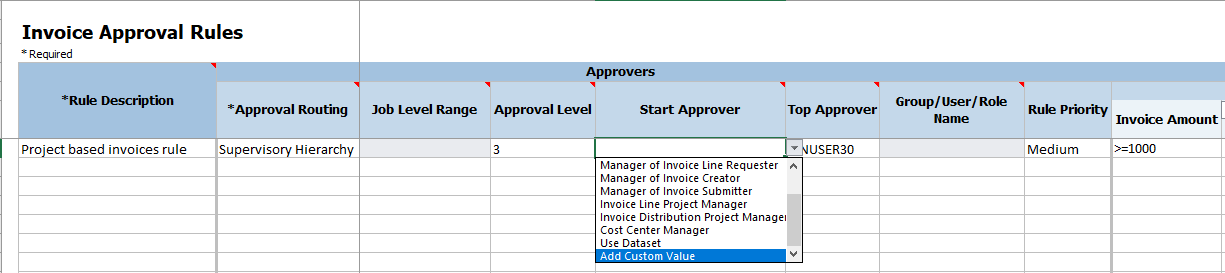
請求書承認ルール・シート→カスタム値の追加オプション
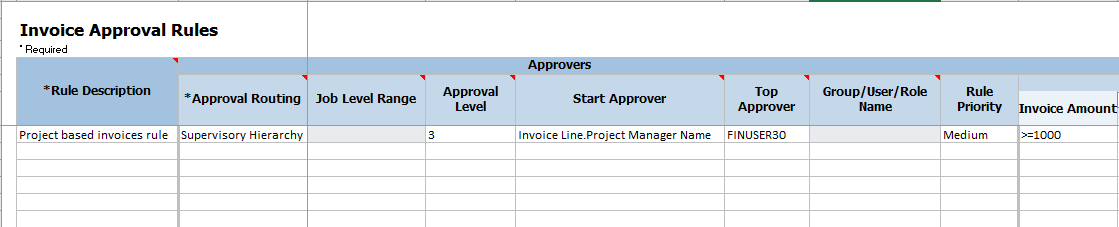
開始承認者のカスタム値
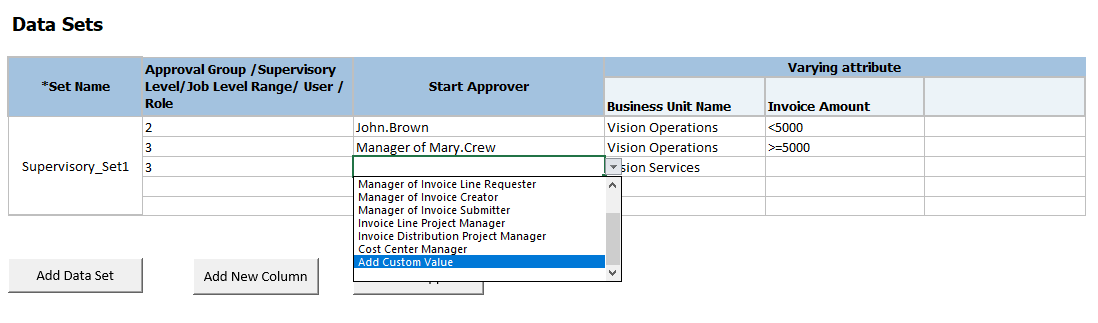
データ・セットでの開始承認者のカスタム値の追加
ノート: データ・セットは、買掛/未払金請求書承認ルール作成テンプレートでのみ使用できます。
「簡易ワークフロー・ルール構成」機能の詳細は、ここをクリックしてください。
有効化のステップ
この機能を使用可能にするために必要な手順はありません。
ヒントと考慮事項
- トランザクション属性を開始承認者として使用する場合は、構文「ファクト名.属性名」を使用します。たとえば、Invoice Line.Project Manager Nameです。
- 特定のユーザーから承認ルーティングを開始するには、開始承認者列にユーザー名を指定します。
主なリソース
- 「簡易ワークフロー・ルール構成」機能の概要は、Oracle Help Centerで、スプレッドシートを使用したワークフロー・ルールの管理のトピックを参照してください。
ロール情報
- 財務アプリケーション管理者
出席者を正確に追跡するために、すべての経費タイプについて従業員および非従業員出席者詳細を取得します。
経費モバイル・アプリケーションを使用すると、従業員は従業員および非従業員の出席者詳細を食事、接待およびその他の経費タイプに追加できます。従業員は出席者を、出席者の電話連絡先およびカレンダ・イベントから直接、または必要な詳細を指定して手動で追加できます。出席者を手動で追加する場合、従業員は他の従業員出席者を名、姓またはEメール・アドレスで検索し、検索結果から経費に追加できます。非従業員出席者は、名や姓、会社、Eメール、電話番号などの出席者詳細を指定することで追加できます。非従業員出席者に対して従業員のEメールIDが指定された場合は、従業員にアラートが表示されます。
従業員出席者が電話連絡先またはカレンダ・イベントから追加されると、経費管理モバイル・アプリケーションにより、既存の従業員レコードと一致するように名前が更新されます。モバイル・アプリケーションにより出席者カテゴリが検証され、従業員が無効な出席者を経費に追加するとアラートが表示されます。また、ポリシーで義務付けられている従業員出席者が漏れていないかもチェックされ、それについて従業員にアラートが表示されます。
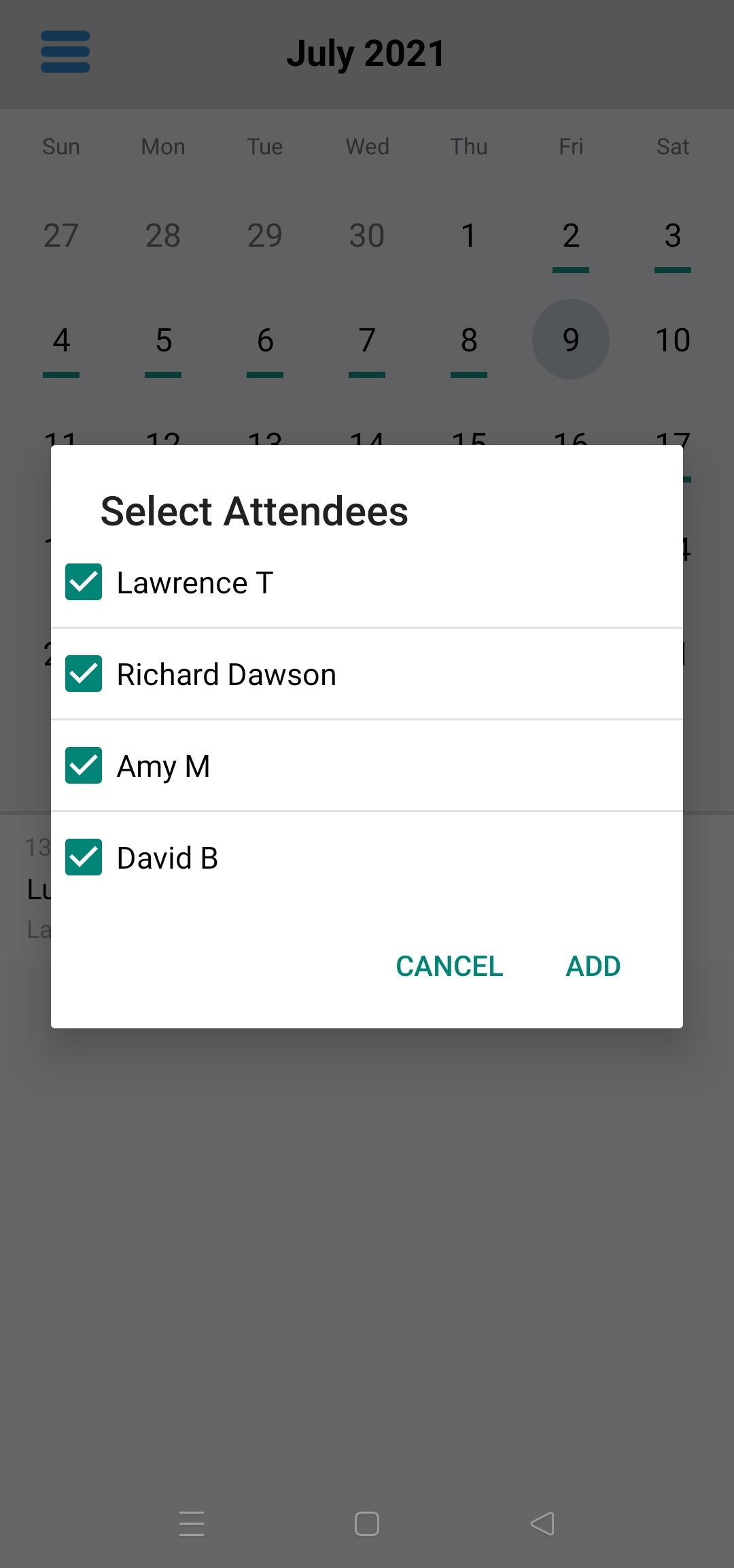
カレンダ・イベントからの出席者の追加
従業員は出席者に経費金額を個別に割り当てることも、出席者全員に金額を等分割することもできます。経費モバイル・アプリケーションでは、出席者金額がポリシーで義務付けられているもののそれがない場合、または合計金額が経費金額と一致しない場合に従業員にアラートを表示します。従業員は問題を修正し、モバイル・アプリケーションから経費を直接送信できます。
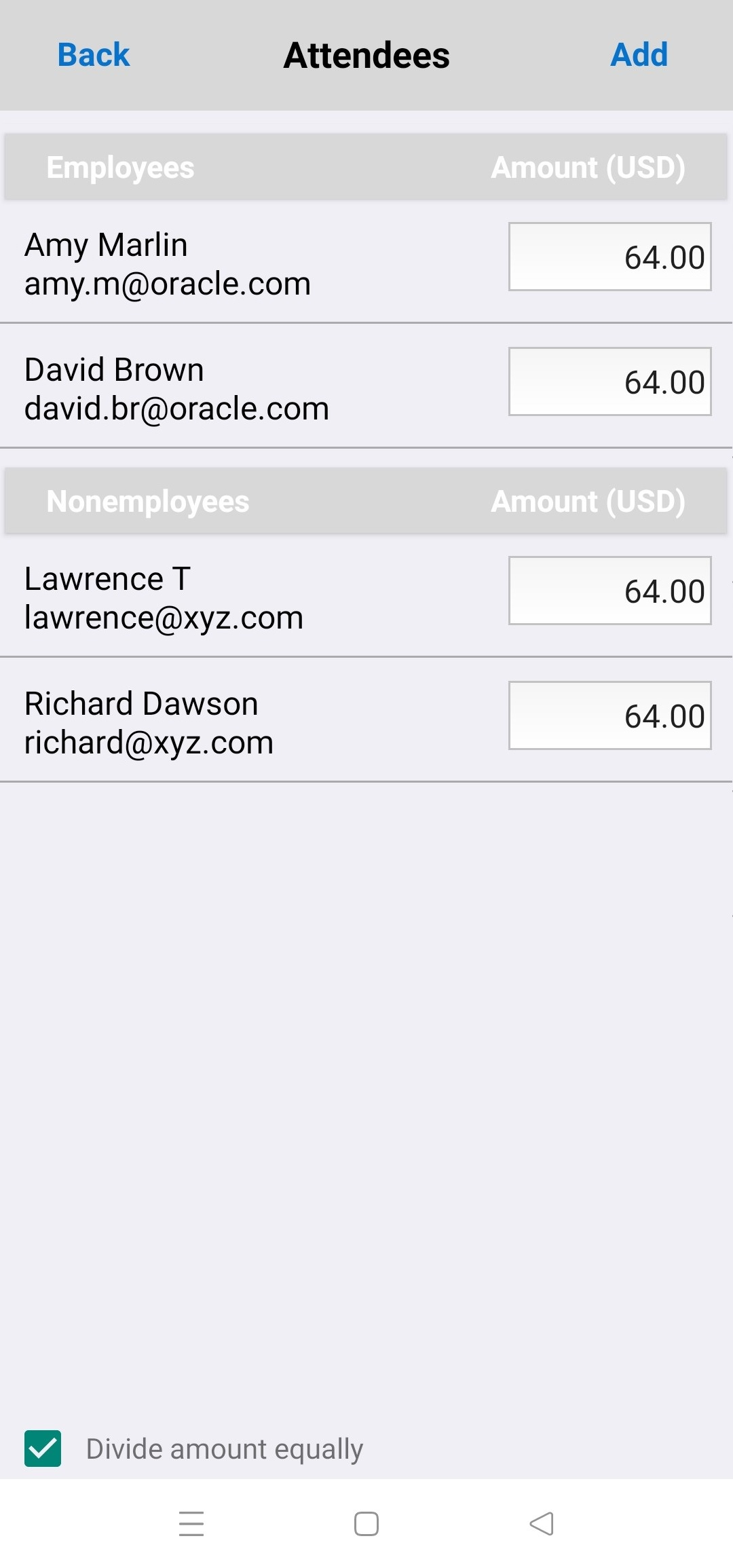
従業員および非従業員出席者で金額を等分割
モバイル・アプリケーションで出席者を取得すると、従業員は経費に出席者を追加し、モバイル・アプリケーションから直接送信できます。カレンダ・イベントおよび電話連絡先から出席者を直接追加すると、使いやすさが向上し、時間を節約できます。
有効化のステップ
この機能を使用可能にするために必要な手順はありません。
ヒントと考慮事項
この機能を使用するには、最新の経費モバイル・アプリケーションをダウンロードしてあることを確認します。
主なリソース
- 出席者ポリシーの設定方法については、『Oracle Financials Cloud経費の実装』ガイドの「経費カテゴリの出席者情報の取得」を参照してください。
ロール情報
出席者情報を有効にするには、従業員ロールにORA_PER_REST_SERVICE_ACCESS_PUBLIC_WORKERS_ROロールを追加する必要があります。
経費アプリケーションで重複として識別され、従業員により実績経費に変更された経費を、監査のためにルート指定します。会社が定めている領収書のしきい値を下回ることで領収書要件を回避している経費を検出します。
従業員が経費精算書を発行したときに次のシナリオにフラグ付けするための監査ルールを設定します。
- 従業員が、重複経費を「重複でない」とマークして提出することで、1つの経費に対して2回支払いを受けようとしています。
- 従業員が、領収書を提出しなくてよいように、それが必要となる限度額ぎりぎりの経費を提出しています。
重複とマークされていない重複経費、および領収書が必要となるしきい値内の経費を特定する監査ルールを設定することで、会社は経費精算書に費やす時間を削減し、不正行為を識別するのに役立ちます。
有効化のステップ
重複経費および領収書のしきい値を下回る経費の監査を設定するには、次の手順を実行します。
- 経費マネージャとしてサインインします。
- 「設定および保守」作業領域で、「経費精算書監査ルールの管理」ページに移動します。
- 「経費精算書項目の監査ルール」で、次のルールを構成できます。
- 経費精算書の重複経費を監査します - 重複経費の監査を設定します。
- 領収書なしのしきい値未満の金額が含まれる経費精算書の監査 - 領収書しきい値未満の経費の監査を設定します。領収書しきい値のパーセントを入力する必要があります。この値を下回る経費金額にフラグ付けされます。また、インシデントの数と期間(月数)も入力する必要があります。このルールでは、発生回数が指定された期間に指定回数を超えた場合にのみ経費にフラグ付けされます。
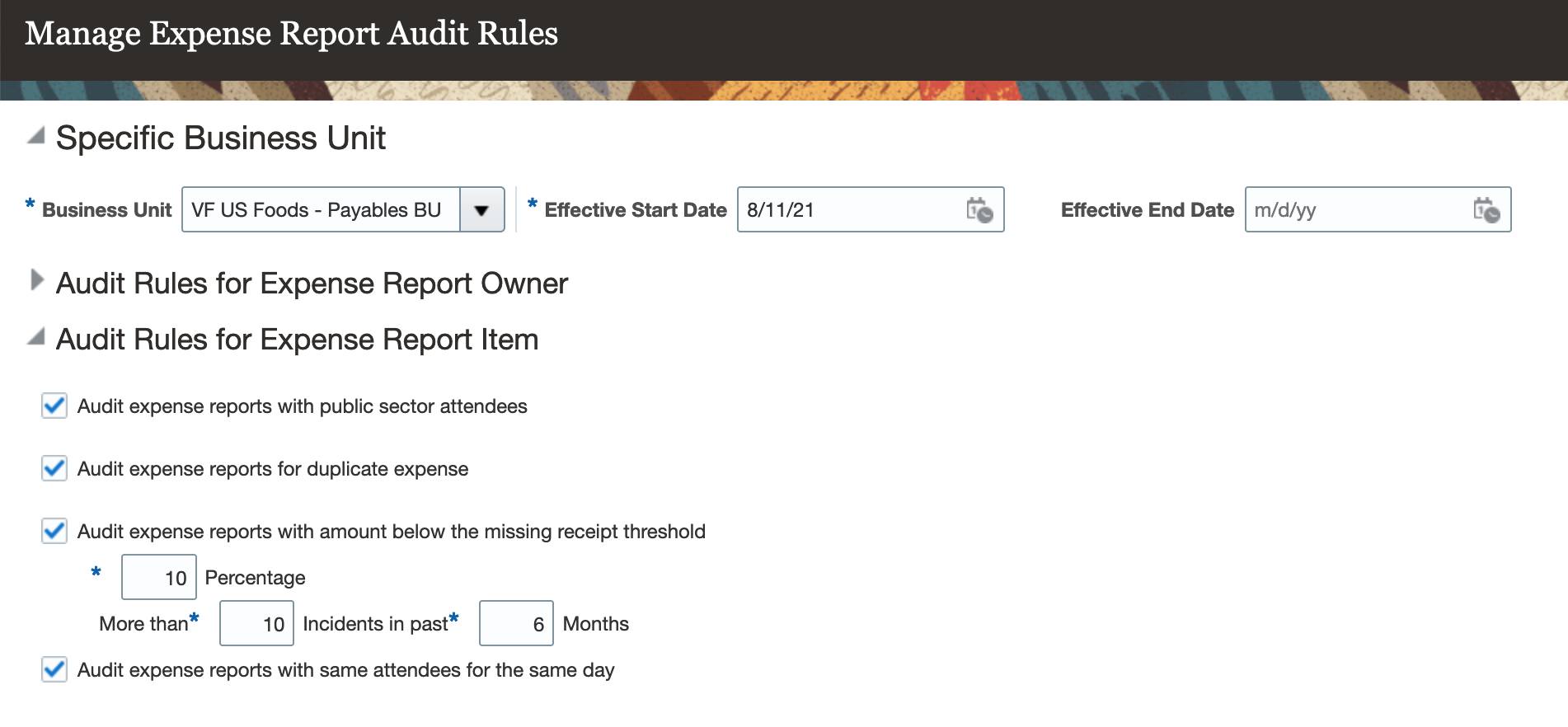
経費精算書監査ルールの管理
ロール情報
重複経費および領収書のしきい値を下回る経費の監査を有効にするには、経費マネージャ・ロールが必要です。
監査ルールを使用して経費精算書に対して実行された自動監査チェックを表示します。監査者にこれらの監査結果の詳細ビューを示します。
経費には、各経費精算書に適用される監査ルールと、各ルールの合格または失敗のステータスを表示する詳細表示ウィンドウが用意されています。
監査者は、経費精算書の監査中にこれらの監査結果詳細を確認できます。監査者は特定のルールに失敗した経費項目の数を表示できます。経費項目の重複または出席者の重複が原因でルールが失敗した場合、監査者は経費項目詳細にドリルダウンできます。
詳細ビューにアクセスするには、「経費精算書の管理」ページにナビゲートして、経費精算書にドリルダウンします。「経費精算書の監査」ページで、「経費精算書要約」ドロワーの「チェック済監査ルール」リンクをクリックしてウィンドウを開きます。
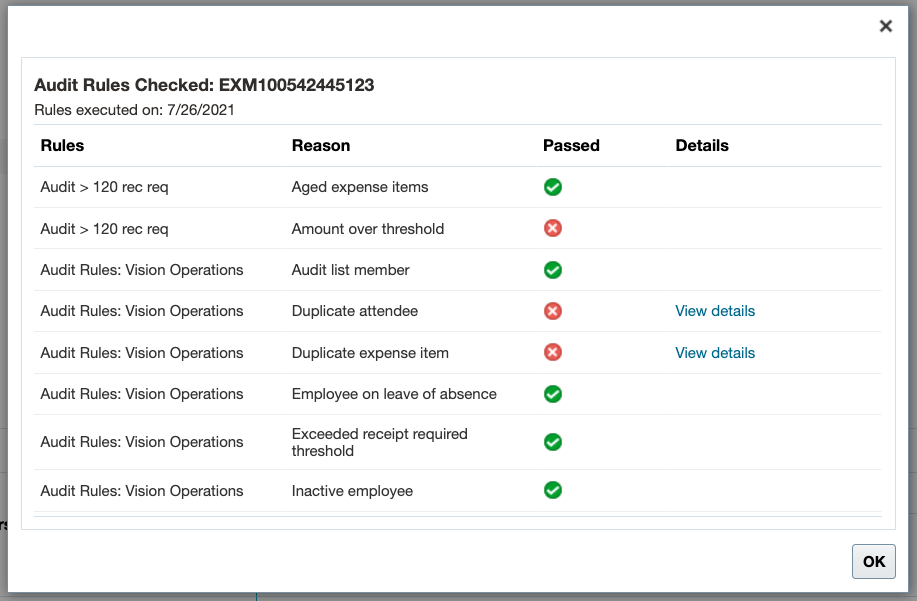
チェック済監査ルール
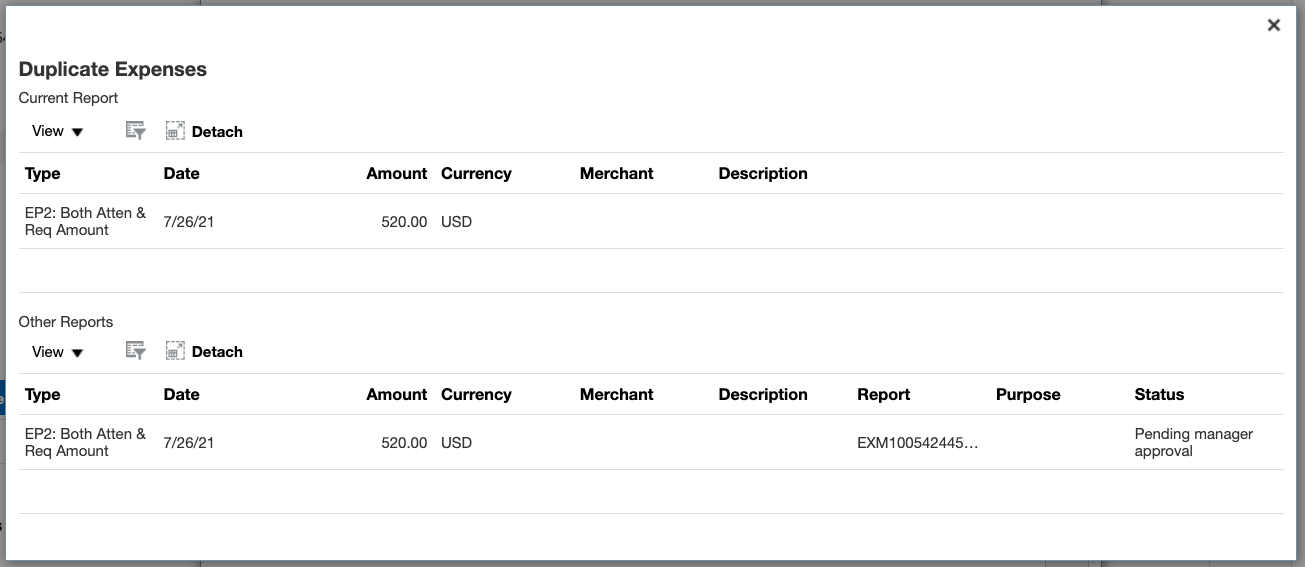
重複経費
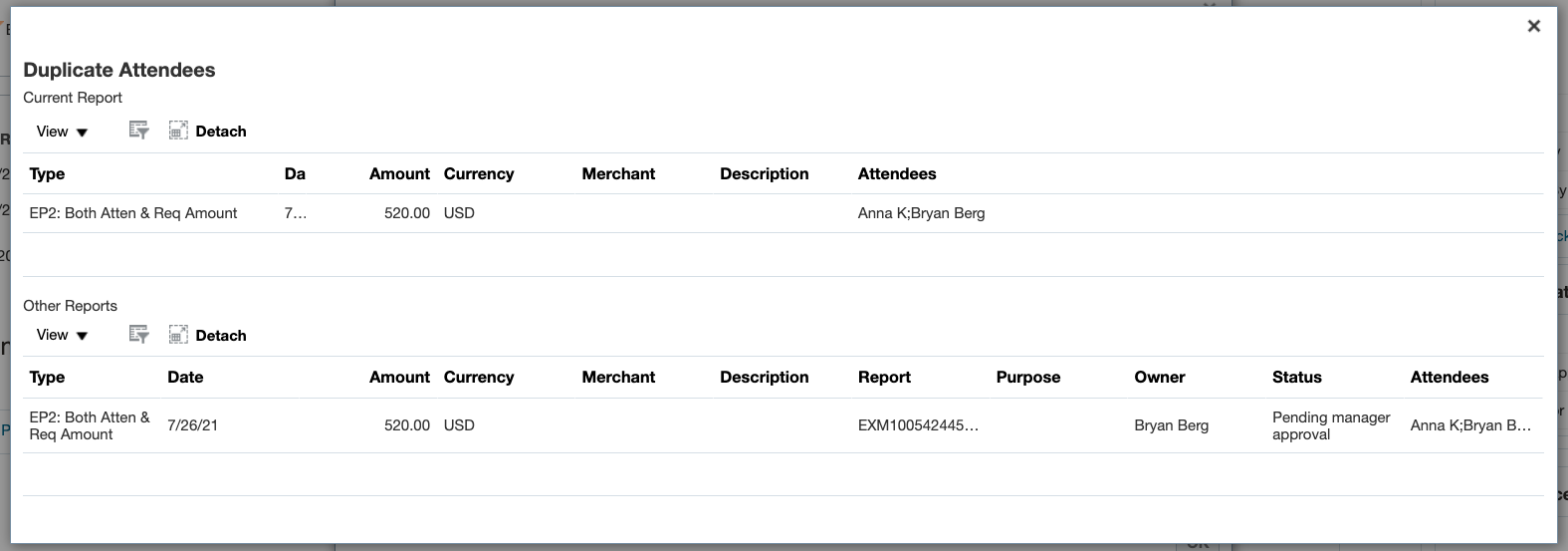
重複した出席者
監査者は経費精算書で実行される監査ルールについてより深く洞察できるようになり、より適切な情報に基づいて意思決定できます。
有効化のステップ
この機能を使用可能にするために必要な手順はありません。
ヒントと考慮事項
監査ルールを設定するには、「主なリソース」の下のドキュメント・リンクを参照してください。
主なリソース
ロール情報
この機能を使用するには、経費監査者ロールが必要です。
事前構成されたルールを使用して経費精算書の潜在的リスクを評価し、経費精算書監査でリスクのビジュアル・インジケータを提供します。
経費アプリケーションでは、レポート内の経費に対する監査ルール違反に基づいて経費精算書のリスクが計算されます。各経費精算書に関連付けられる可能性リスク値は、「高」、「中」または「低」です。監査者は「経費精算書の管理」ページから特定の経費精算書を選択し、「経費精算書の監査」をクリックしてリスクを表示して、適切な処理を実行できます。
監査者は「経費精算書の管理」ページで各経費精算書のリスクを表示することもできます。「経費精算書の管理」ページの「リスク」列はデフォルトでは表示されません。監査検索結果に「リスク」列を表示するには、「検索結果」表から「表示」オプションを選択します。次に、「列」オプションを選択し、「リスク」列を有効にします。
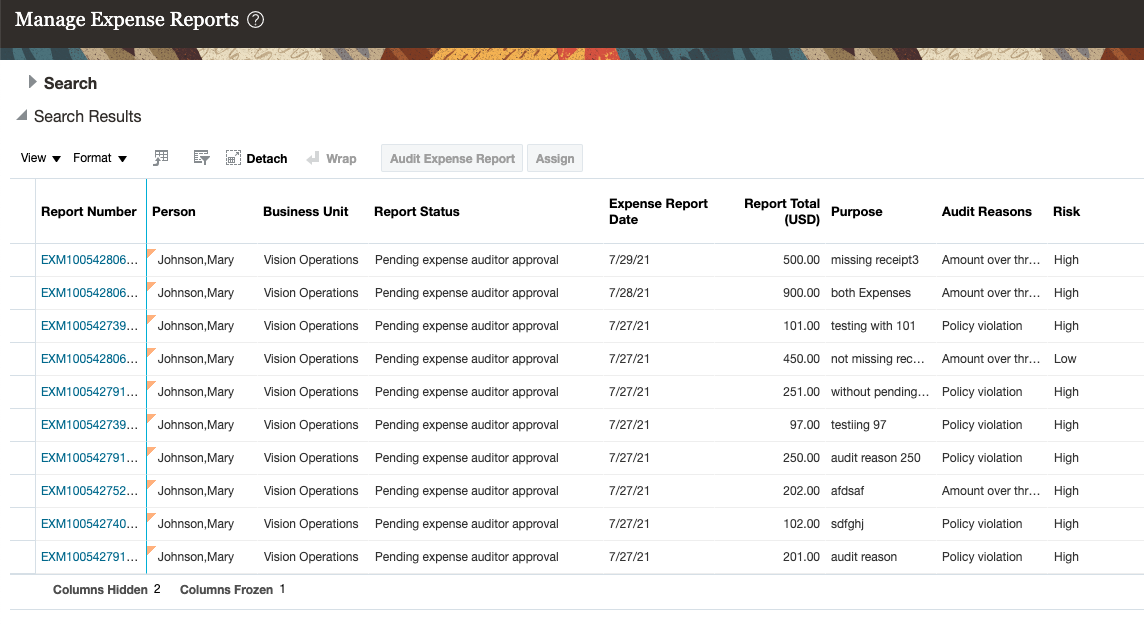
経費精算書の管理
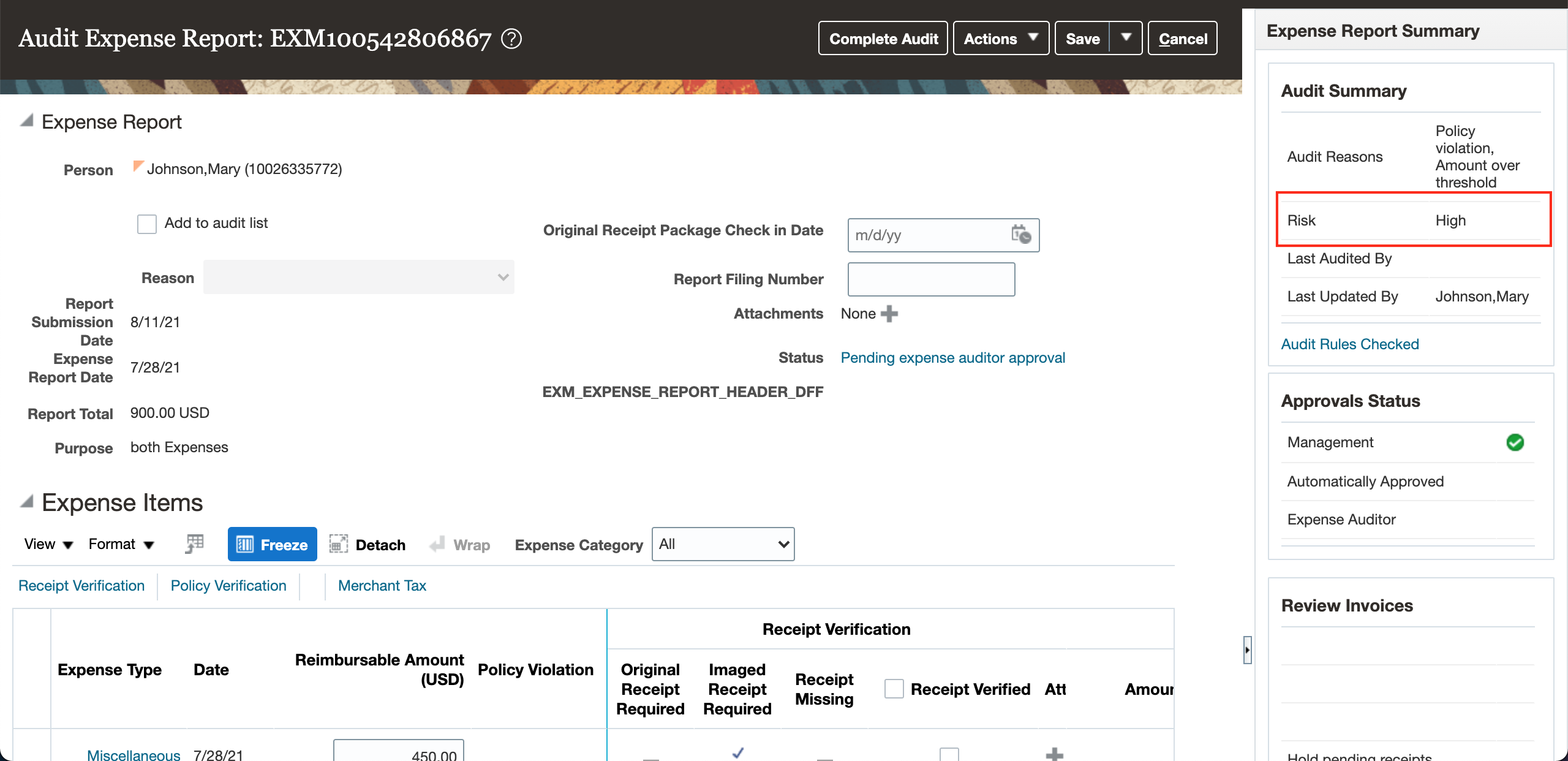
経費精算書の監査
監査理由には、次の表にリストされているようなデフォルトのリスク・レベルが割り当てられています。
| 監査事由コード |
監査事由の意味 |
リスク・レベル |
|---|---|---|
| AGED_EXPENSE_ITEMS |
経過限度を超えた経費項目 |
低 |
| AMOUNT_OVER_THRESHOLD |
しきい金額を超える金額 |
低 |
| AUDIT_LIST_MEMBER |
監査リスト・メンバー |
高 |
| EMPLOYEE_INACTIVE |
非アクティブな従業員 |
高 |
| EMPLOYEE_ON_LEAVE |
休暇中の従業員 |
高 |
| EXPENSE_TEMPLATE |
経費精算書テンプレート |
低 |
| EXPENSE_TYPE |
経費タイプ |
中 |
| EXPENSE_TYPE_AMOUNT |
金額を超える経費タイプ |
中 |
| EXPENSE_CUM_AMOUNT |
累積金額を超える経費タイプ |
中 |
| ORA_KEYWORD_VIOLATION |
キーワード違反 |
中 |
| IMAGED_RECEIPT_MISSING |
領収書画像なし |
中 |
| POLICY_VIOLATION |
ポリシー違反 |
高 |
| RANDOM_SELECTION |
無作為選択 |
Null |
| RECEIPT_REQUIRED |
領収書が必要 |
低 |
| ORA_DUP_EXPENSE_ITEM |
重複した経費項目 |
高 |
| ORA_PUB_SEC_ATTENDEE |
公共部門の出席者 |
中 |
| ORA_SAME_POL_VIO_IN_PAST |
過去の同じポリシー違反 |
高 |
| ORA_TOP_POL_VIOLATOR |
上位ポリシー違反者 |
高 |
| ORA_TOP_SPENDER |
上位支出者 |
高 |
| ORA_EX_RECPT_THRESHOLD |
領収書要しきい値の超過 |
中 |
| ORA_DUP_ATTENDEE |
重複した出席者 |
中 |
| AGED_EXPENSE_ITEMS |
経過限度を超えた経費項目 |
低 |
| AMOUNT_OVER_THRESHOLD |
しきい金額を超える金額 |
低 |
| AUDIT_LIST_MEMBER |
監査リスト・メンバー |
高 |
| EMPLOYEE_INACTIVE |
非アクティブな従業員 |
高 |
| EMPLOYEE_ON_LEAVE |
休暇中の従業員 |
高 |
| EXPENSE_TEMPLATE |
経費精算書テンプレート |
低 |
| EXPENSE_TYPE |
経費タイプ |
中 |
| EXPENSE_TYPE_AMOUNT |
金額を超える経費タイプ |
中 |
| EXPENSE_CUM_AMOUNT |
累積金額を超える経費タイプ |
中 |
| ORA_KEYWORD_VIOLATION |
キーワード違反 |
中 |
| IMAGED_RECEIPT_MISSING |
領収書画像なし |
中 |
| POLICY_VIOLATION |
ポリシー違反 |
高 |
| RANDOM_SELECTION |
無作為選択 |
Null |
| RECEIPT_REQUIRED |
領収書が必要 |
低 |
| ORA_DUP_EXPENSE_ITEM |
重複した経費項目 |
高 |
| ORA_PUB_SEC_ATTENDEE |
公共部門の出席者 |
中 |
| ORA_SAME_POL_VIO_IN_PAST |
過去の同じポリシー違反 |
高 |
| ORA_TOP_POL_VIOLATOR |
上位ポリシー違反者 |
高 |
| ORA_TOP_SPENDER |
上位支出者 |
高 |
| ORA_EX_RECPT_THRESHOLD |
領収書要しきい値の超過 |
中 |
| ORA_DUP_ATTENDEE |
重複した出席者 |
中 |
各監査事由のリスク・レベルをカスタマイズするには、「標準参照の管理」ページに移動し、次の参照タイプを作成します: EXM_AUDIT_RISK_HIGH、EXM_AUDIT_RISK_MEDIUMおよびEXM_AUDIT_RISK_LOW。前述の表の監査事由コードを新しい参照タイプに関連付けます。新しい参照タイプに関連付けられていない監査事由コードは、リスク・レベルがNullになります。
大量のレポートを抱える監査者が、リスク・レベルに応じて監査に優先順位を付けるのに役立ちます。
有効化のステップ
この機能を使用可能にするために必要な手順はありません。
ヒントと考慮事項
リスク・インジケータを使用するには、監査ルールを設定する必要があります。監査ルールを設定するには、「主なリソース」の下のドキュメント・リンクを参照してください。
主なリソース
ロール情報
- この機能を使用するには、経費監査者ロールが必要です。
- 各監査事由のリスク・レベルをカスタマイズするには、アプリケーション実装コンサルタント・ロールが必要です。
マイナスの払戻金額を含む現金仮払金および経費精算書に対して、特定の支払グループを使用可能にします。個別の支払グループを作成することで、会社は現金仮払金および経費払戻を従業員から回収された払戻とは別に処理できます。
これらの支払グループにより、マイナスの支払要求がプラスの支払要求および現金仮払金に適用されるのを防ぐことができます。これにより、現金仮払金および経費払戻を効率的に処理できます。
特定の支払グループを使用することで、会社はすべてのマイナスの支払要求を簡単に追跡してクローズできます。
有効化のステップ
マイナスの経費精算書の支払グループを設定するには、次のステップを実行します。
- アプリケーション実装コンサルタントとしてサインインします。
- 「設定および保守」作業領域から「経費システム・オプションの管理」ページに移動します。
- 「経費精算書の処理オプション」で、「マイナスの経費精算書の支払グループ」の支払グループを選択します。
- 使用可能な支払グループのリストから値を選択するか、特定の支払グループを検索して値を割り当てることができます。
支払グループは「経費システム・オプションの管理」ページの実装レベルで割り当てることができます。このページは、すべてのビジネス・ユニットに適用されます。または、「システム・オプションの作成: 特定のビジネス・ユニット」ダイアログ・ボックスで特定のビジネス・ユニットに対する例外を指定できます。
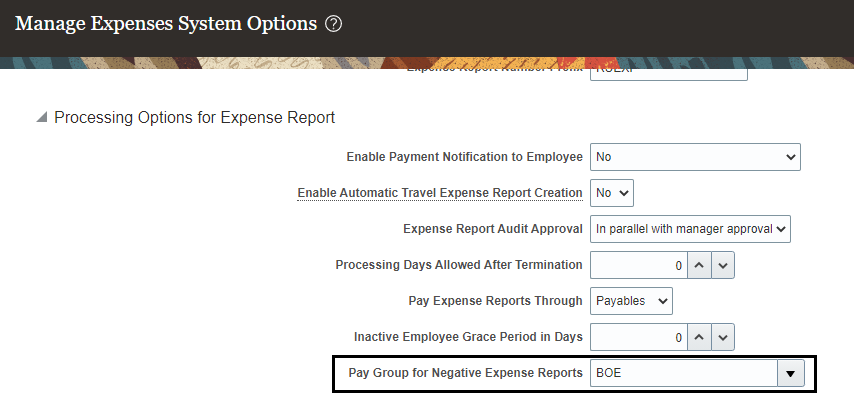
マイナスの経費精算書の支払グループ
現金仮払金の支払グループを設定するには、次のステップを実行します。
- アプリケーション実装コンサルタントとしてサインインします。
- 「設定および保守」作業領域で、「現金仮払金ポリシーおよび承認ポリシーの管理」ページに移動します。
- 「現金仮払金」で、「現金仮払金の支払グループ」の支払グループを選択します。
- 使用可能な支払グループのリストから値を選択するか、特定の支払グループを検索して値を割り当てることができます。
支払グループは「現金仮払金ポリシーおよび許可ポリシーの管理」ページの実装レベルで割り当てることができます。このページは、すべてのビジネス・ユニットに適用されます。または、「ビジネス・ユニットに固有の現金仮払金ポリシーの作成」ダイアログ・ボックスで特定のビジネス・ユニットに対する例外を指定できます。
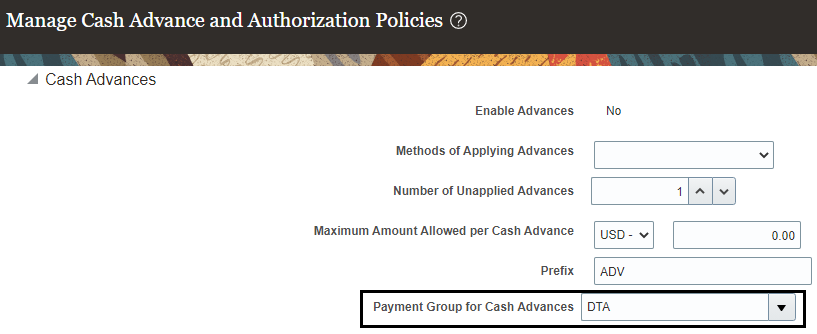
現金仮払金の支払グループ

マイナスの経費精算書に割り当てられた構成済支払グループ
ロール情報
- 支払グループを設定するには、次のいずれかのロールが必要です。
- 経費マネージャ
- アプリケーション実装コンサルタント
モバイル・アプリケーションにおけるその他経費のポリシーの適用
経費モバイル・アプリケーション内で、ポリシー違反についてその他経費を検証します。モバイル・アプリケーションは、オンラインで適用される検証と同じ検証を実行します。 会社のポリシーでポリシー違反のある経費の発行が許可されている場合は、モバイル・アプリケーションで理由を記載します。 会社のポリシーでポリシー違反のある経費精算書の発行が許可されていない場合は、経費明細を発行できません。 モバイル・アプリケーションを使用して経費項目を修正する必要があります。
経費では、その他経費払戻の適格性が評価され、払戻に適格でないその他経費について従業員にアラートが表示されます。
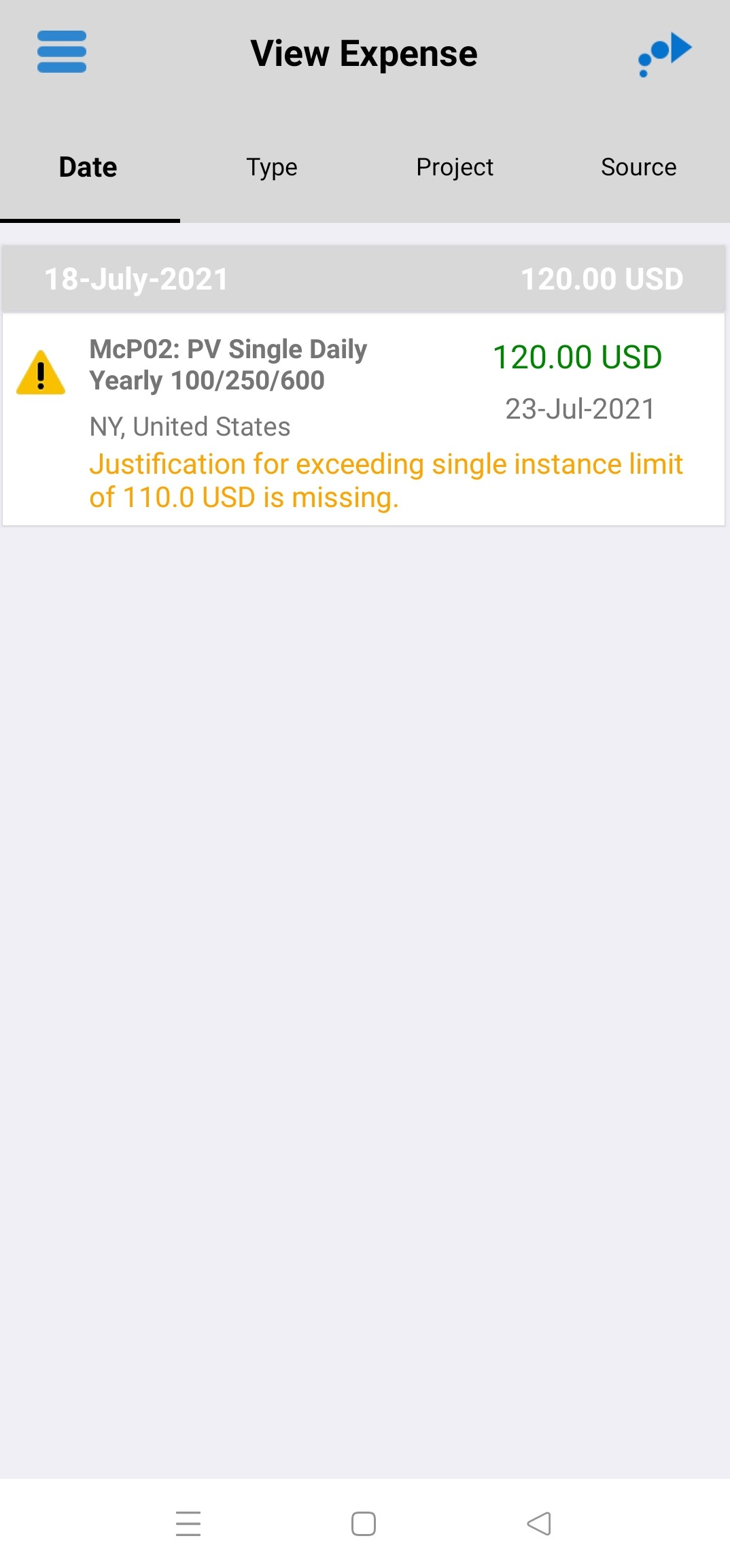
「経費の表示」画面でのその他ポリシー違反の警告メッセージ
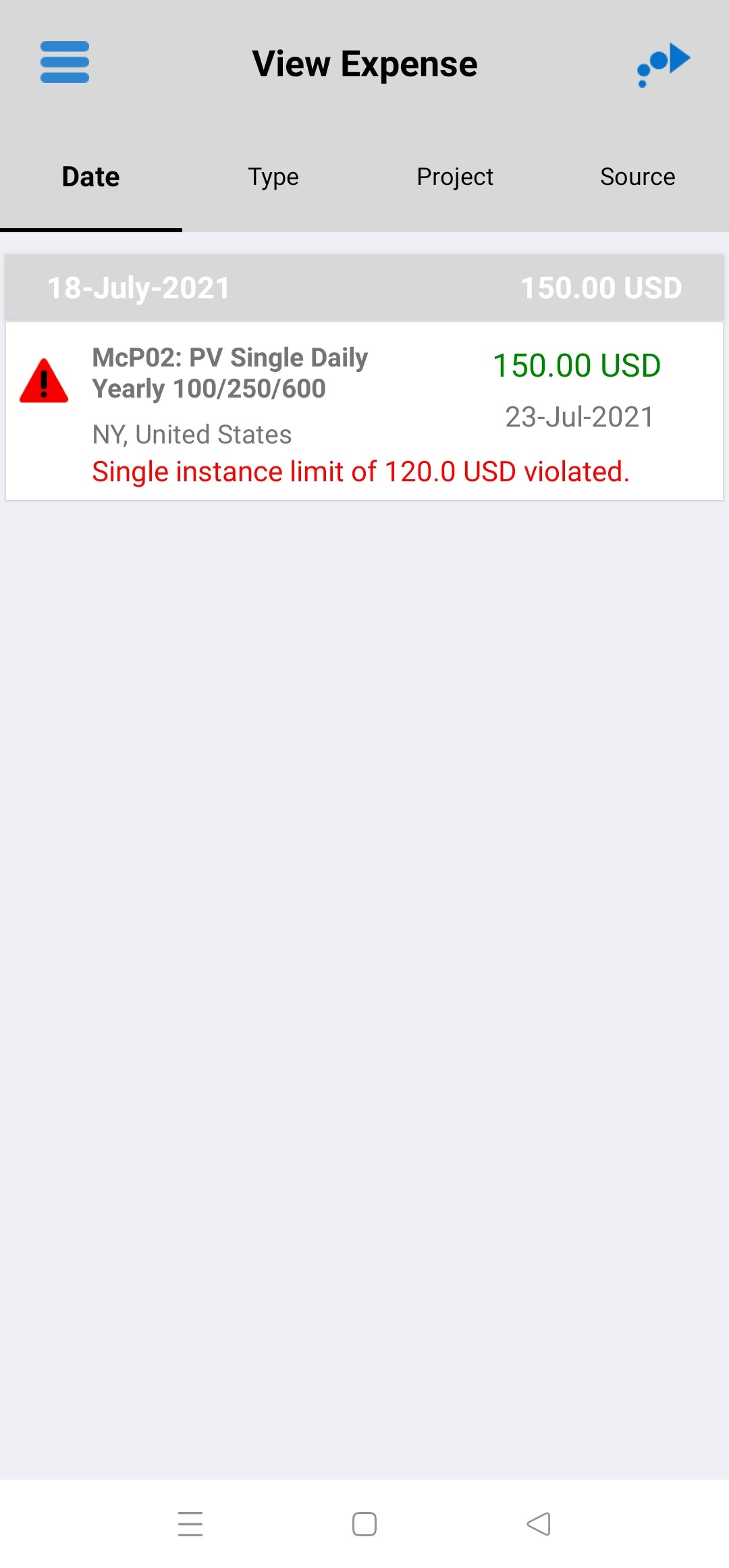
「経費の表示」画面でのその他ポリシー違反のエラー・メッセージ
経費モバイル・アプリケーションでその他ポリシーを適用することで、従業員はその他経費をレビューし、問題を解決して、モバイル・アプリケーションから直接発行できるようになります。
有効化のステップ
この機能を使用可能にするために必要な手順はありません。
ヒントと考慮事項
この機能を使用するには、最新の経費モバイル・アプリケーションをダウンロードしてあることを確認します。
主なリソース
- その他ポリシーの設定方法を学習するには、Oracle Financials Cloud経費の実装ガイドのその他経費ポリシーの設定に関するトピックを参照してください。
ロール情報
この機能を使用するための新しいロールまたはアクセス権限は必要ありません。
経費モバイル・アプリケーションでのプロジェクト支出組織の取得
経費モバイル・アプリケーションで、プロジェクト関連経費のプロジェクト支出組織を取得します。デフォルトのプロジェクト支出組織を指定し(適用可能な場合)、選択を有効なプロジェクト支出組織に制限します。
従業員が経費モバイル・アプリケーションで経費の追加画面および旅費の追加画面に移動すると、プロジェクト関連の経費を選択したときにプロジェクト支出組織フィールドが表示されます。構成に応じて、プロジェクト支出組織フィールドにデフォルト値が表示されます。デフォルト値を選択するか、リストから関連支出組織を選択できます。特定の組織を検索して検索結果から選択することもできます。支出組織フィールドが必須として構成されている場合は、フィールドに入力されていないとアラートが表示されます。
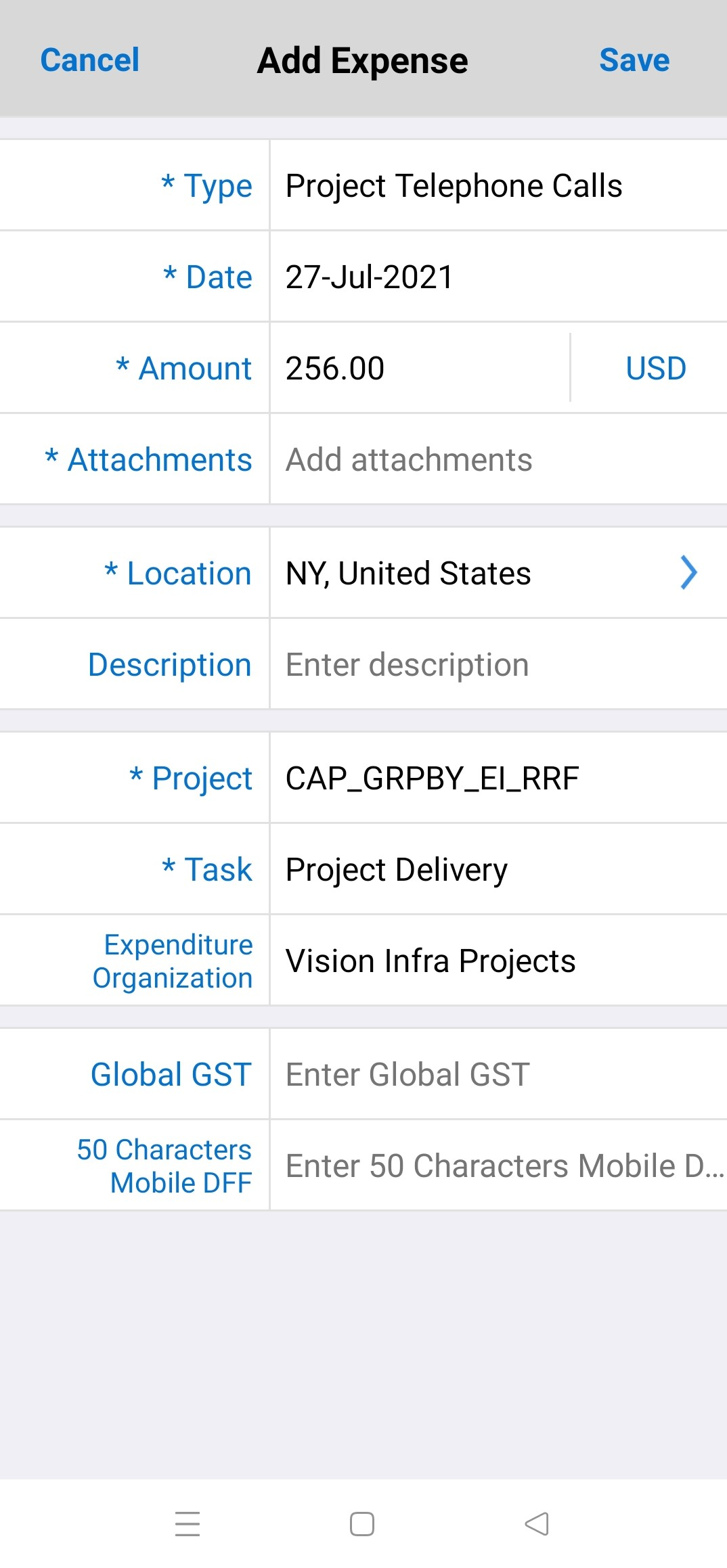
プロジェクトが有効な経費に対して表示されたプロジェクトの支出組織フィールドの表示
経費を正しいプロジェクト支出組織に割り当てることで、経費が適切な組織に請求されます。
有効化のステップ
この機能を使用可能にするために必要な手順はありません。
ヒントと考慮事項
- プロジェクト関連の経費についてプロジェクト支出組織フィールドが表示されるように、プロジェクト原価計算フィールドDFFで支出組織(Organization_ID)が経費精算書明細に対して有効になっていることを確認します。
- この機能を使用するには、最新の経費モバイル・アプリケーションをダウンロードしてあることを確認します。
ロール情報
この機能を使用するための新しいロールまたはアクセス権限は必要ありません。
